移动宽带如何连接电脑?
在当今的数字化时代,移动宽带已经成为我们日常生活和工作中不可或缺的一部分,它不仅为我们提供了随时随地访问互联网的便利,还极大地提升了我们的工作效率和生活质量,对于许多用户来说,如何将移动宽带连接到电脑上仍然是一个令人困惑的问题,本文将详细介绍几种常见的连接方法,帮助您轻松实现电脑与移动宽带的连接。
通过USB数据线连接
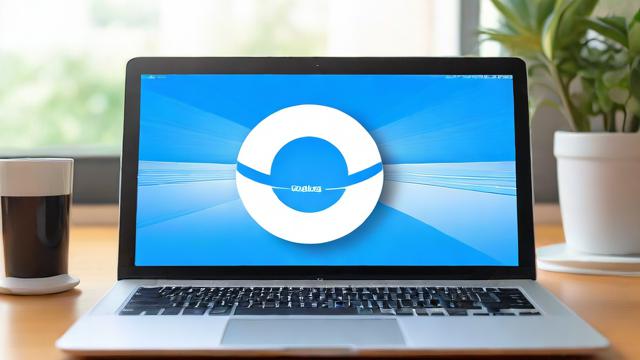
1. 所需材料:
支持移动网络的SIM卡
兼容的USB数据线
电脑(带有USB接口)
2. 步骤:
(1)插入SIM卡:将SIM卡插入到支持移动网络的设备中,如手机或4G/5G无线上网卡。
(2)连接USB数据线:使用USB数据线将设备连接到电脑。
(3)安装驱动程序:首次连接时,电脑可能会提示安装必要的驱动程序,请按照屏幕上的指示完成安装。
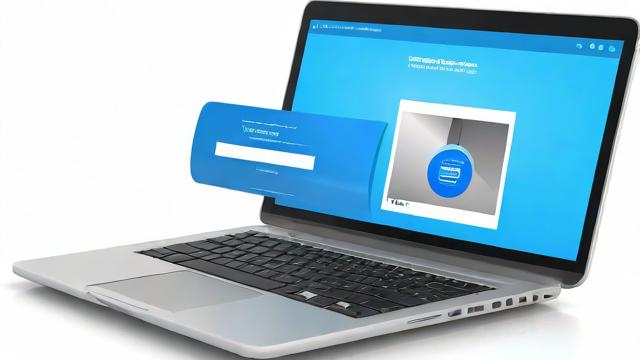
(4)配置网络设置:进入电脑的网络设置,选择“宽带连接”或“拨号连接”,输入ISP提供的用户名和密码进行连接。
(5)测试连接:尝试打开网页或发送邮件以测试连接是否成功。
通过Wi-Fi热点连接
1. 所需材料:
支持移动网络的智能手机或平板电脑
Wi-Fi功能开启状态
电脑(带有Wi-Fi功能)
2. 步骤:
(1)开启热点:在智能手机或平板电脑上开启Wi-Fi热点功能,通常可以在“设置”菜单中找到这一选项。

(2)设置热点名称和密码:为热点命名并设置一个安全的密码,以防止未授权的访问。
(3)连接电脑:在电脑上搜索可用的无线网络,找到刚才设置的热点名称,点击连接并输入密码。
(4)测试连接:尝试打开网页或发送邮件以测试连接是否成功。
通过蓝牙连接
1. 所需材料:
支持移动网络的智能手机或平板电脑
电脑(带有蓝牙功能)
2. 步骤:
(1)开启蓝牙:在智能手机或平板电脑上开启蓝牙功能,并在电脑上也开启蓝牙功能。
(2)配对设备:在电脑上搜索附近的蓝牙设备,找到您的手机或平板并进行配对。
(3)共享网络:一旦设备配对成功,您可以在手机上设置通过网络共享功能,将移动数据通过网络共享给电脑。
(4)测试连接:尝试打开网页或发送邮件以测试连接是否成功。
常见问题解答(FAQs)
Q1: 如果我的电脑没有内置Wi-Fi功能怎么办?
A1: 如果电脑没有内置Wi-Fi功能,您可以购买一个外置的Wi-Fi适配器,这些适配器通常通过USB接口连接到电脑上,并且很容易安装和使用,只需按照说明书上的步骤操作即可。
Q2: 我可以使用手机的数据流量直接上网吗?
A2: 是的,您可以通过开启手机的Wi-Fi热点功能来共享手机的数据流量给电脑使用,但请注意,这样做会消耗您的手机数据套餐中的流量,因此建议在使用前检查您的数据套餐余额,以避免产生额外的费用。
通过上述介绍的几种方法,您可以轻松地将移动宽带连接到电脑上,享受高速稳定的网络服务,无论是在家中、办公室还是旅途中,都能保持与世界的连接,希望本文能为您提供实用的指导和帮助。
小伙伴们,上文介绍移动宽带如何连接电脑?的内容,你了解清楚吗?希望对你有所帮助,任何问题可以给我留言,让我们下期再见吧。










